|
联想系统用久了或者是系统出现故障,用户都会选择联想笔记本U盘驱动安装系统来修复,不管是我们自己还是电脑公司人员,都是用u盘装联想系统,就设计到联想笔记本U盘驱动设置的问题了。下面win7之家小编主要介绍的是联想笔记本U盘驱动安装系统从u盘启动的方法。 u盘装联想系统从U盘启动的方法: 方法一: 1、此方法最为简便的,小编推荐用此方法。 开机时,当出现联想画面,立刻同时按下 F12 键,最保险的就是不停的按该键。 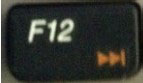 联想笔记本U盘驱动安装系统图1 2、接上一步后,就会出现如下所示的界面。若没有出现该界面,则需要重新启动计算机,继续按第一步进行。 F12是快捷进入启动项设置,小编插入了U盘,因此,下图先后显示了从硬盘、光驱、U盘启动,按上下键进行选择,然后再按回车键,即可进入。 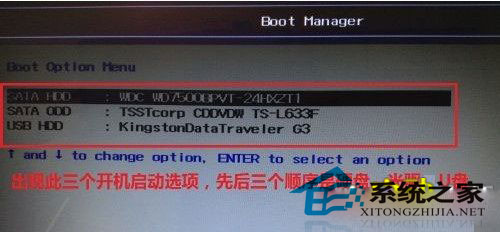 联想笔记本U盘驱动安装系统图2 方法二: 1、此方法是进入BIOS中进行设置。 开机时,当出现联想画面,同时按下 F2 键,最保险的就是不停的按该键。 2、接上一步后,就会出现如下所示的BIOS界面。若没有出现该界面,则需要重新启动计算机,继续按第一步进行。然后按左右键选择“Boot”项。  联想笔记本U盘驱动安装系统图3 3、在“Boot”项中,有三个启动项,这是电脑先后启动顺序,只要将需要启动的启动项放在第一项,保存后,即可在下次启动计算机时,启动该项。具体操作右侧有提示:按上下键选择启动项,按f5或f6上下移动启动项。 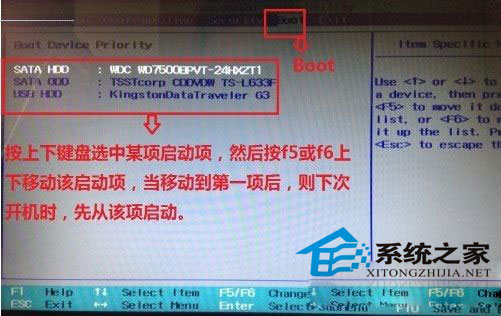 联想笔记本U盘驱动安装系统图4 4、按F10进行保存设置,win7旗舰版64纯净版系统电脑将重新启动,进入u盘启动界面。 如上所述,就是相关联想笔记本U盘驱动安装系统的全部内容了,联想笔记本电脑用U盘重装系统的时候必须要设置电脑从U盘启动,而以上为大家提供的就是u盘装联想系统从U盘启动的两大方法了,非常实用又简单的,希望能够帮助用户轻松地重装系统的操作。 本文标题:联想笔记本U盘驱动安装系统 |
从零开始学电脑相关文章推荐
热门从零开始学电脑文章推荐
-
图解手机旗舰版什么意思
众所周知,有的品牌商在推出新款手 -
电脑外放音乐带有杂音怎么回事
一些小伙伴喜欢在台式电脑上外放音 -
手机连接电脑只显示充电,教您
现在使用手机和电脑的用户越来越多 -
荣耀MagicBook怎么设置U盘启动
华为荣耀MagicBook笔记本怎么设置U -
详解win7无法更新提示80072ee2
最近有位一位用户向小编反映道,wi -
梦幻西游更新失败怎么办,教您
梦幻西游是由网易自行开发并运营的 -
win7优化大师推荐下载
想要一款功能全面的系统工具软件吗 -
让Win8飞吧!Win8系统优化应该
在这个windows8系统里面给广大微软 -
windows xp xp3快速装机版推荐
如果你不确定是否要选择安装window -
u盘缩水,教您u盘缩水后怎么修
U盘是方便携带的移动盘,小巧而方
从零开始学电脑文章阅读排
- 电脑连接不上无线网络,教您怎么解决电脑连接
- chm格式,教您chm文件怎么打开
- 网络错误代码619是什么意思?
- 小编教你下划线在键盘上怎么打
- ssid怎么设置,教您网络ssid怎么设置
- 笔记本开wifi,教您笔记本怎么连接wifi
- 主编教您手机怎么通过usb连接电脑上网
- secure boot是什么
- 内存不能为read修复工具教程
- 手机连接不上电脑,教您手机USB连接不上电脑怎
- 笔记本一键还原,教您怎么一键还原
- 音频服务未运行,教您怎么解决音频服务未运行
- 手机自带软件怎么卸载,教您如何卸载手机自带
- 如何删除脚注,教您word删除脚注的方法
- usb万能驱动,教您usb万能驱动
- 电脑怎么设置wifi,教您电脑怎么设置wifi
- 主编教您电脑复制粘贴快捷键是什么
- 告诉你以太网是什么
- 查询支付宝客服电话的几种常见方法
- 如何卸载电脑程序,教您电脑怎么卸载软件程序

谈谈您对该文章的看